|
来练习下AI的网格填充!应该很多人都看过AI网格填充的作品,效果很精致,非常的逼真,看起来跟3D的效果相似,但是比3D的更柔和细腻!只是做起来比较麻烦!不过~其实真正用到的AI中的工具并不多!只是步骤比较繁复,颜色需要一个个节点去调节!做这样的东西完全是体力活!这边来做个黄蜂,全当练手吧!
1.先讲下基本上要用的工具及操作面板!①钢笔工具②选择工具③直接选择工具④添加描点工具⑤渐变工具⑥网络工具⑦颜色面板⑧拾色器等------大致的就是这些工具,面板。
2.好,开始操作吧!黄蜂的身体构造是一节一节的,头部,胸部,腹部,触角,节肢,翅膀,大致有这些部分组成,所以我们在做的时候也可以按照他身体各环节去分开着做,完成各部分后再组合到一起就可以了,这样会比整个的做要来得有条理,也省事,首先用钢笔工具,将黄蜂的头部轮廓描绘出来。(图1)
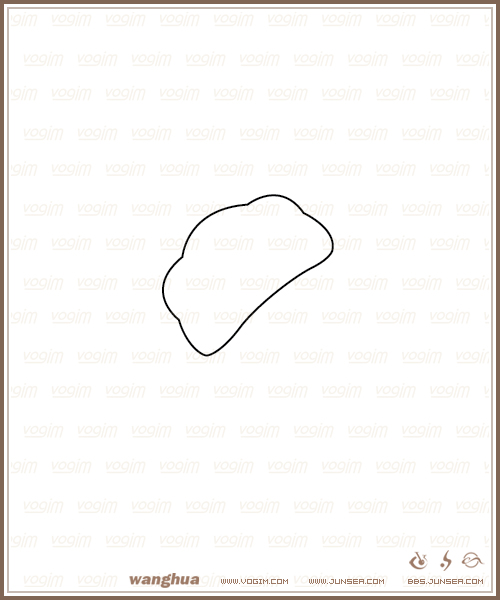
NO.1
3.在画好的头部路径中填充颜色,颜色大致为R:190 G:110 B:40左右,完成后取消边框色,选择工具条上的网络工具在如(图2)的白圈位置处点击一下,这样AI便会根据所操作的图形的轮廓来自动生成一个网格路径。不要更换工具,直接用网络工具,按住CTRL去调节网格路径上的节点位置以及手柄的走向,使其符合黄蜂头部阴影的走向。(图3)依照上述步骤的原理,再在头部轮廓的各需要有颜色阴影变化的位置设置上网格节点,并且大致调节各节点手柄的位置及走向(图4)。
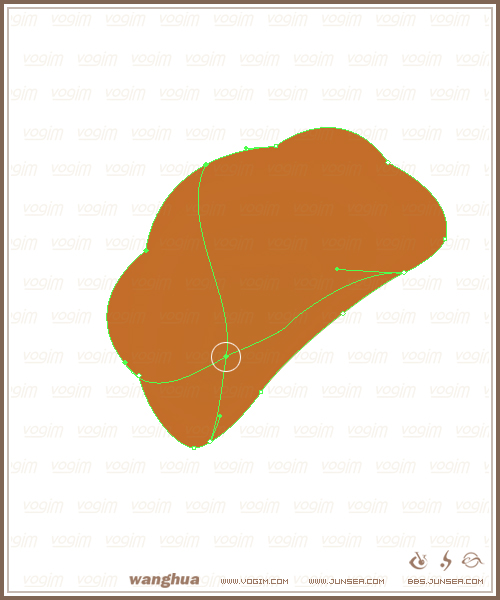
NO.2
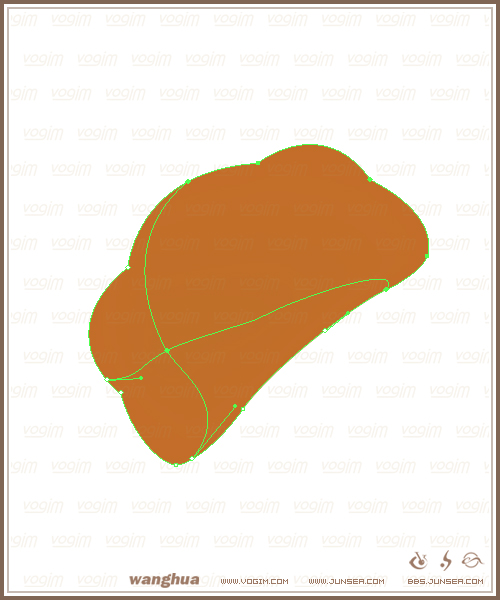
NO.3

NO.4
出处:印象
责任编辑:moby
上一页 下一页 AI网格黄蜂 [2]
◎进入论坛Photoshop、Fireworks版块参加讨论
|







